Спустя столько лет и смартфоны вокруг нас, вы почувствуете себя странно, потому что многие пользователи не знают, с чего начать, когда дело доходит до печати с помощью телефонов. Пока мы храним все наши документы облачные сервисыМы делаем тонны фотографий каждый день, но когда дело доходит до печати с телефонов Android, для большинства из нас этот процесс все еще труден, если не невозможен.
Есть несколько способов сделать это, но лучший из них включает в себя облачную печать, облачные службы печати Google, которые подключают ваш телефон к домашнему принтеру.

Что это за сервис Google?

У вас есть готовый к облаку принтер?
Если у вас есть Готовый к работе в облаке принтер , вы можете использовать свой телефон Android для печати любых принадлежащих вам документов с помощью принтера, который находится далеко от вас (даже на другом конце света). Во-первых, вам нужно узнать в Google, Готов ли принтер к работе с облаком. Если нет, есть обходной путь - просто прокрутите вниз до заголовкаЕсли у вас есть беспроводной принтер».
Если ваш принтер готов к работе в облаке, убедитесь, что он подключен к сети Wi-Fi. Процесс для этого различается у разных производителей принтеров, и мы не будем показывать их здесь все, но если на вашем компьютере установлены драйверы принтера, вы сможете найти «Параметры»Беспроводная настройкав приложении для управления принтером на компьютере.
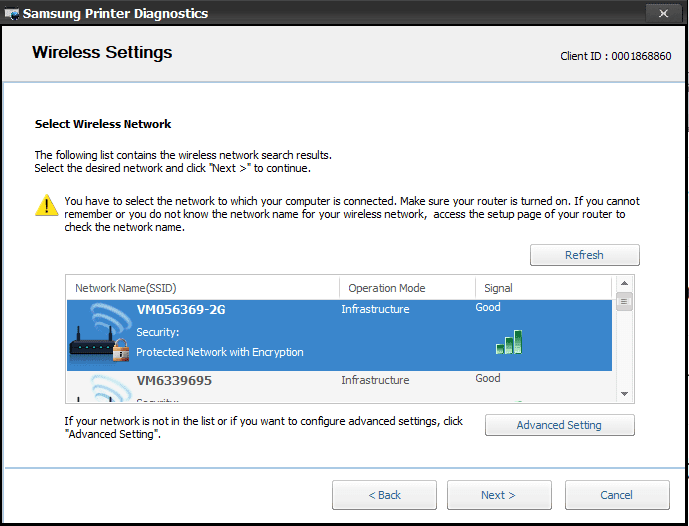
После этого у вас есть два варианта. Если у вас более старый принтер с поддержкой облачных вычислений (версия 1), вам необходимо посетить веб-сайт производителя и следовать инструкциям по его настройке. Если версия более новая (v2), сделайте следующее:
- Тип хром: // устройство В омнибоксе Chrome.
- Принтер появится под надписью «Новое оборудование. нажать на "Управление".
- В появившемся диалоговом окне щелкните "Регистрация".
- На экране принтера подтвердите регистрацию.
- Вернуться к хром: // устройство Вы должны увидеть, что принтер теперь находится в разделе. Мои устройства Теперь он должен появиться, когда опция выбрана. "Распечатать" в Chrome.
- После этого устанавливаем Приложение для виртуального принтера на вашем телефоне.
- Когда вы установите его, вы можете управлять им, перейдя в «Настройки -> Печать -> Виртуальный принтерна вашем устройстве Android.
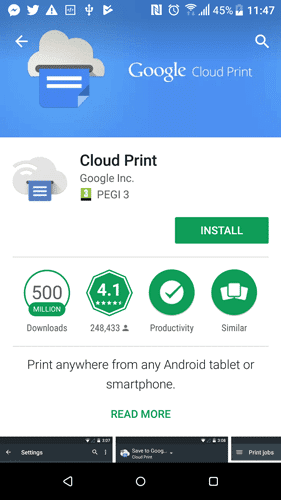
Теперь все, что вам нужно сделать, это открыть документ или фотографию в Google Документах, Галерее или где-либо еще и выбрать нужный вариант. "печать" или "Облачная печать. В Документах Google это можно сделать, нажав значок «Еще» (три точки) рядом с документом, а затем "Распечатать". Откроется приложение Cloud Print, вы можете выбрать свой принтер, количество копий, размер бумаги и т. Д., А затем нажать "Распечатать."
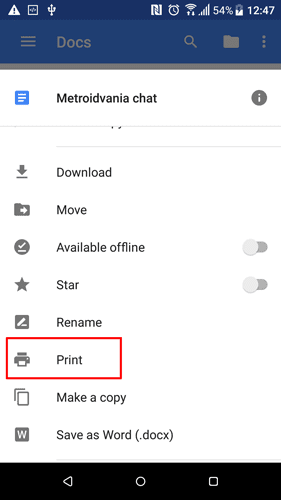
Если у вас есть беспроводной принтер
Если у вас нет готового к работе с облаком принтера, вы все равно можете подключить его к службе Google Cloud Print, если вы используете компьютер Mac или Windows (к сожалению, использование Chromebook запрещено). Имейте в виду, что для работы ваш телефон Android должен быть в той же беспроводной сети, к которой подключен принтер:
- Перейти к хром: // устройство
- в "классические принтеры", нажать на "Добавить принтеры».
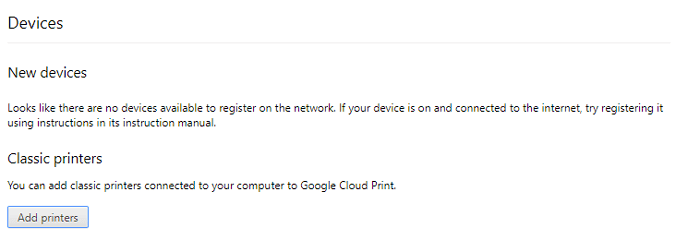
- Установите флажок рядом с беспроводным принтером, который вы хотите добавить в Google Cloud Print, и нажмите «Добавить принтер».
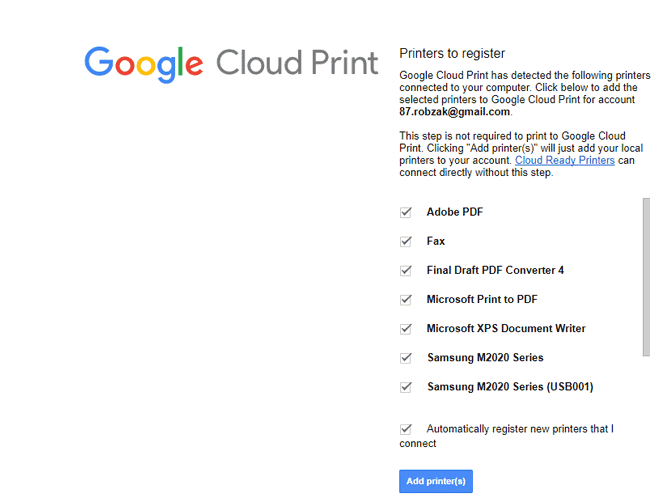
- Ваш беспроводной принтер теперь должен отображаться в качестве опции при печати документов на вашем устройстве Android.
Заключение
Процесс подключения вашего телефона Android к принтеру с помощью Google Cloud Print может показаться немного сложным, но это действительно неплохо, и хорошая новость в том, что как только вы это сделаете, вам не нужно делать это снова! Есть и другие методы, которые мы не упомянули для печати с вашего телефона, например Bluetooth, NFC или с помощью пользовательских приложений от производителей принтеров, но виртуальный принтер по-прежнему остается самым быстрым и чистым способом сделать это.







